[aws] AWS Launch template 생성 (Auto Scaling 생성 2단계 작업)
2024. 1. 11. 16:14ㆍcloud/aws
AWS AMI 이미지를 사용하여 Launch template 생성
Launch template는 Auto scaling 기능을 사용하기위해 필요한 작업이다.
인스턴스 또는 인스턴스 플릿을 시작하는 데 필요한 구성 정보가 포함되어 있다.
Launch template에는 Amazon 머신 이미지(AMI), 인스턴스 유형, 키 페어, 보안 그룹, 블록 디바이스 매핑 등과 같은
설정이 포함된다.
Launch Templates는 버전 관리를 지원한다.
래서 다른 버전의 시작 템플릿을 생성하여 서로 다른 구성을 저장할수 있으며 이전 버전을 사용하여 시작된 기존 인스턴스에 영향을 주지 않고 템플릿을 변경할 수 있다.
Auto Scaling 을 위한 작업으로 두번째 업인 Launch Template 에 대하여 포스팅 하도록 하겠다.
자세한 정보는 아래 document 사이트에서 정보를 확인하기 바란다.
https://docs.aws.amazon.com/ko_kr/autoscaling/ec2/userguide/launch-templates.html
시작 템플릿 - Amazon EC2 Auto Scaling
이 페이지에 작업이 필요하다는 점을 알려 주셔서 감사합니다. 실망시켜 드려 죄송합니다. 잠깐 시간을 내어 설명서를 향상시킬 수 있는 방법에 대해 말씀해 주십시오.
docs.aws.amazon.com
Auto Scaling 생성 1단계 작업정보는 아래링크를 확인한다.
[aws] EC2에 AMI이미지 생성 (Auto Scaling 생성 1단계 작업)
AWS EC2 AMI 이미지 생성하기 AWS EC2의 인스턴스에 AMI 이미지를 생성을 해보도록 한다. AMI(Amazon Machine Image)는 EC2에서 사용되는 인스턴스를 시작하기 위한 이미지이다. AMI는 새로운 인스턴스를 시작
legioncode.tistory.com

1. 시작 템플릿 생성
- 인스턴스 > 시작 템플릿(인스턴스 생성메뉴 아래두번째 위치) 메뉴로 이동한다.
- 시작 템플릿 생성 버튼을 클릭한다.

- 시작 템플릿 이름을 필수로 입력한다.
- 본인의 취향에 맞게 작성한다.
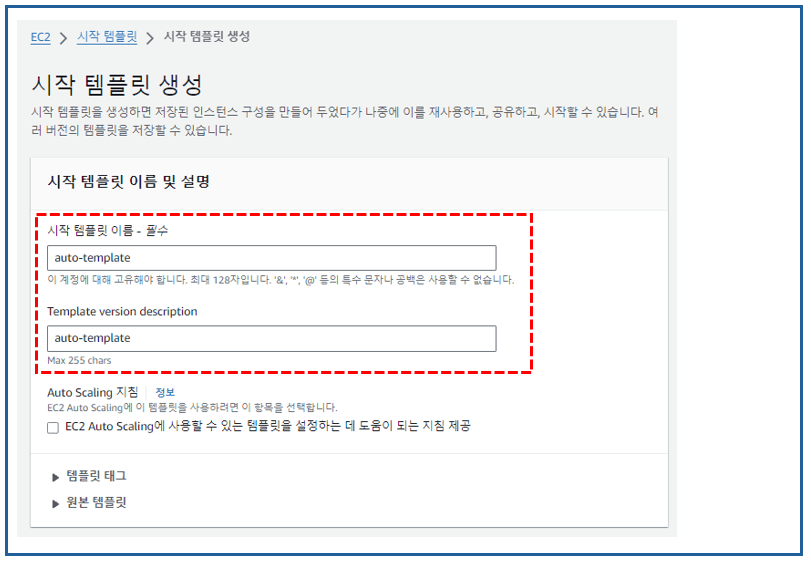
- Application and OS Images 항목이다. 내AMI를 선택한다.
- 그리고 앞서 생성한 AMI 이미지를 선택한다.

- 인스턴스 유형정보 입력화면이다.
- t2.micro를 선택한다. 앞서 AMI생성시 만든 EC2 인스턴스와 동일한 유형으로 선택하였다.
- 추가적으로 키페어 정보도 선택한다.

- 네트워크 설정부분이다. 디폴트 값으로 설정해도 무방하다.
- 서브넷의 경우 AMI를 대상으로 생성한 EC2와 동일한 VPC영역에 있는 가용영역 a,b,c,d zone중 하나를 선택한다.
- 만약 저장이 안되는 Validation이 발생하면 다른 가용역역 으로 변경한다.
- VPC를 통하여 public, private 서브넷을 직접구축하고 라우팅 작업을 하였다면 그에 맞게 설정한다.
- 보안그룹의 경우 마찬가지로 AMI를 대상으로 생성한 EC2와 동일한 기존 보안그룹을 선택한다.

- 마지막으로 해당부분은 그냥 별도 설정없이 디폴트 처리를 한다.
- 시작 템플릿 생성 버튼을 클릭하여 생성한다.

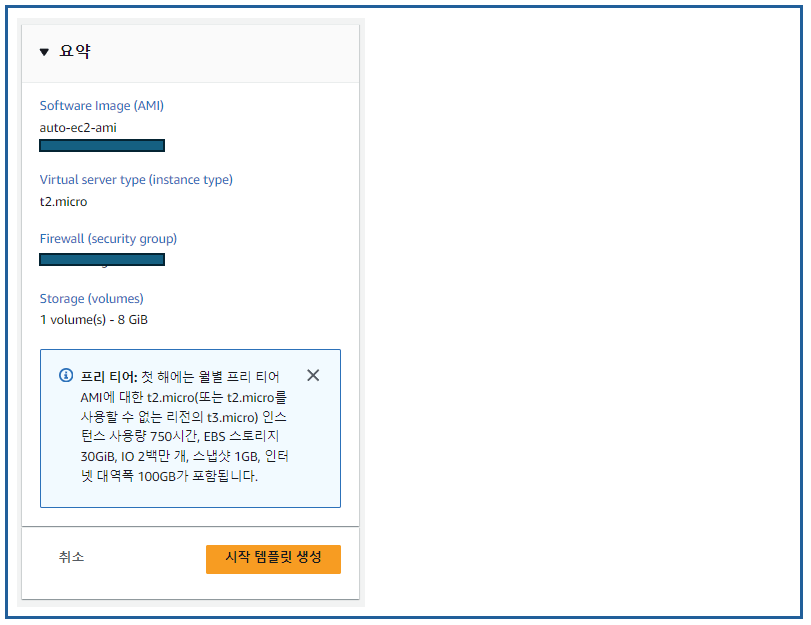
- 정상적으로 생성된 시작템플릿을 확인한다.

'cloud > aws' 카테고리의 다른 글
| [aws] Auto Scaling Group Scale Out/In 테스트 (Auto Scaling 생성 마지막 작업) (0) | 2024.01.12 |
|---|---|
| [aws] AWS Autoscaling Group 생성 (Auto Scaling 생성 3단계 작업) (0) | 2024.01.12 |
| [aws] EC2에 AMI이미지 생성 (Auto Scaling 생성 1단계 작업) (0) | 2024.01.11 |
| [aws] EC2 인스턴스에 HTTPS 적용 (elb:로드밸런서:대상그룹) (0) | 2024.01.09 |
| [aws] OpenVPN 설치정보 : 계정생성 : 환경설정 및 사용법 (0) | 2024.01.08 |